Release Notes
快速入门
用户指南
Jenkins 系统设置
Jenkins 功能强大的同时其本身也非常灵活,如今已成为 CI / CD 的事实标准,拥有一个活跃的社区来维护几乎任何工具和用例组合的插件。但灵活性需要付出代价:因为除 Jenkins 核心外,许多插件还需要设置一些系统级的配置才能完成工作。
KubeSphere 的 DevOps 工程底层基于 Jenkins 实现了容器化的 CI / CD 功能。为了给用户提供一个可调度的 Jenkins 环境,KubeSphere 使用了 Configuration-as-Code 进行 Jenkins 的系统设置,该设置需要用户在 KubeSphere 修改配置文件后再登录到 Jenkins Dashboard 的系统管理中执行重新加载。在当前的版本当中,在控制台中还未提供 Jenkins 的系统设置选项,将在后续版本中支持。
修改 ConfigMap
如果您是 KubeSphere 的系统管理员,若需要修改 Jenkins 的系统配置,建议您在 KubeSphere 使用 Configuration-as-Code (CasC) 进行系统设置,需要先在 KubeSphere 的配置 (ConfigMap) 中修改 jenkins-casc-config,然后再登录 Jenkins Dashboard 执行 重新加载。(因为通过 Jenkins Dashborad 直接写入的系统设置在 Jenkins 重新调度以后可能会被 CasC 配置所覆盖)。
系统内置的 Jenkins CasC 文件以 ConfigMap 的形式存储在 /system-workspace/kubesphere-devops-system/configmaps/jenkins-casc-config/ 中,如下所示,若需修改可点击 编辑 ConfigMap。
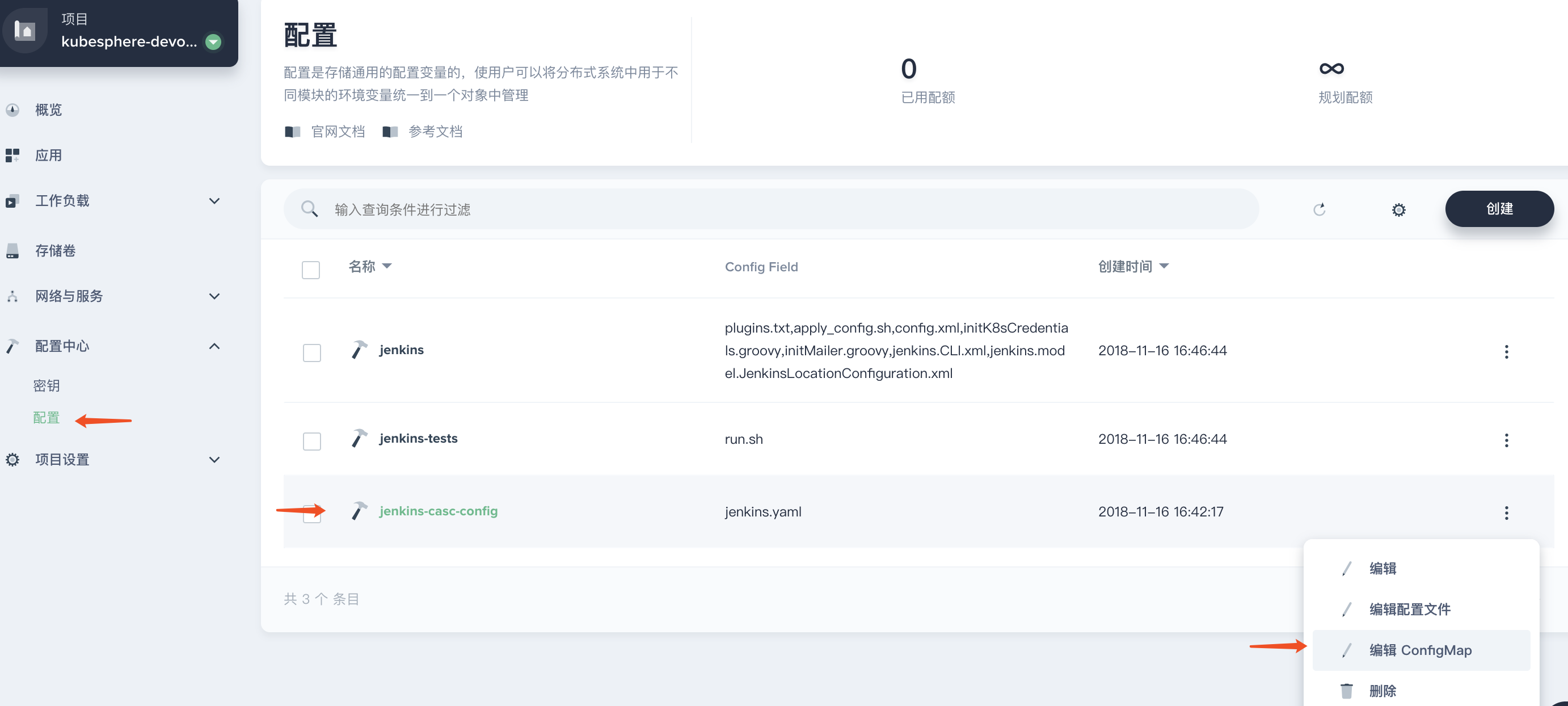
如下所示是 jenkins-casc-config 的配置模板,是一个 yaml 类型的文件。比如,可以在 ConfigMap 修改代理 (Kubernetes Jenkins agent) 中的容器镜像、label 等这类信息或新增 podTemplate 中的容器。
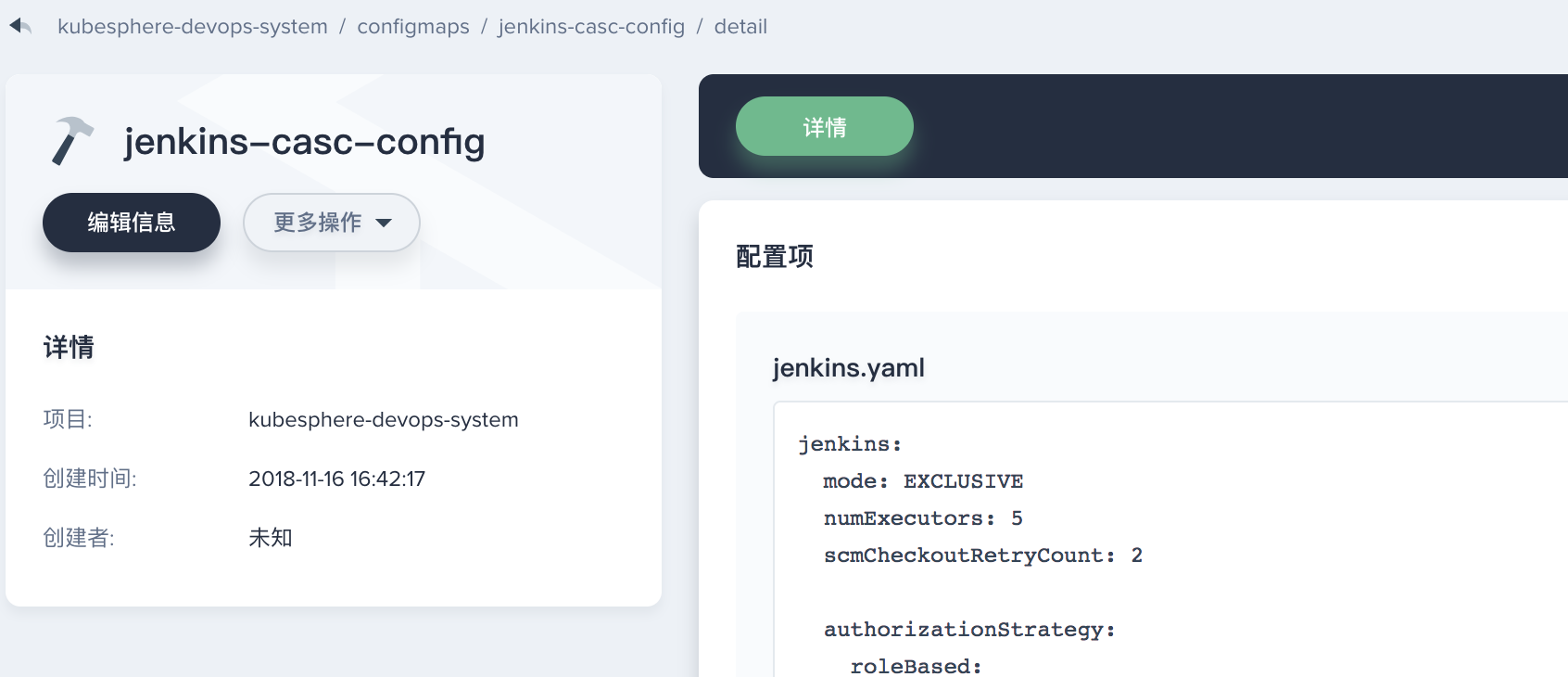
在 KubeSphere 修改 jenkins-casc-config 以后,您需要在 Jenkins Dashboard 系统管理下的 configuration-as-code 页面重新加载您更新过的系统配置。
登陆 Jenkins 重新加载
1、Installer 安装将会同时部署 Jenkins Dashboard,Jenkins 已对接了 KubeSphere 的 LDAP,因此可使用用户名 admin 和 KubeSphere 集群管理员的密码登录 Jenkins Dashboard,访问公网 IP (EIP) + Nodeport (30180) 并登陆 Jenkins Dashboard。登陆后,在左侧导航栏点击 系统管理。
说明:访问 Jenkins Dashboard 可能需要将端口转发和防火墙放行该端口才可以在公网访问。
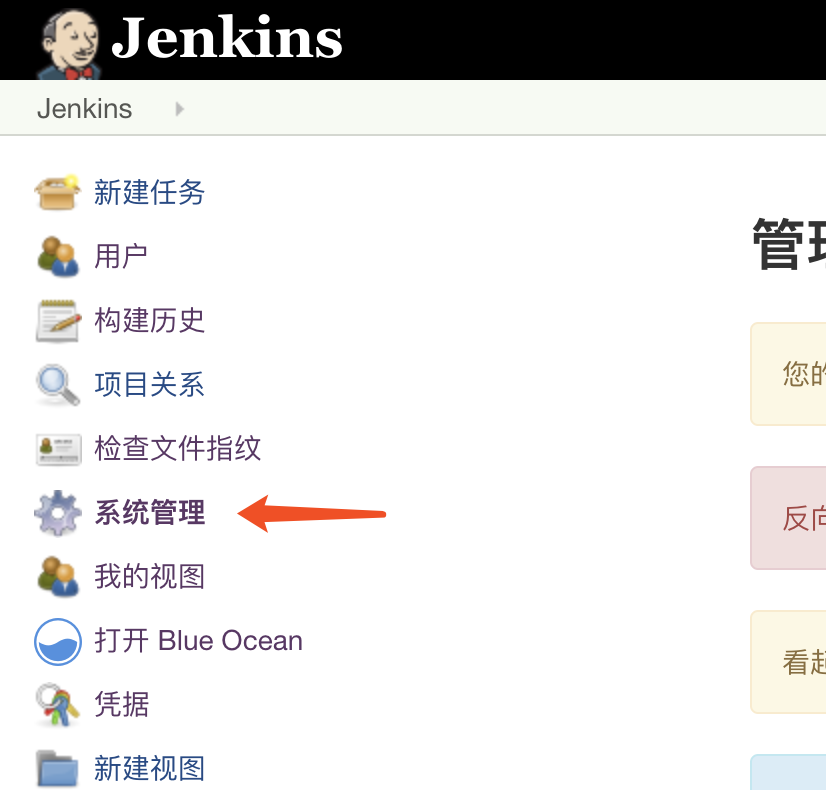
2、在控制台底部找到 Configuration as Code,点击进入。
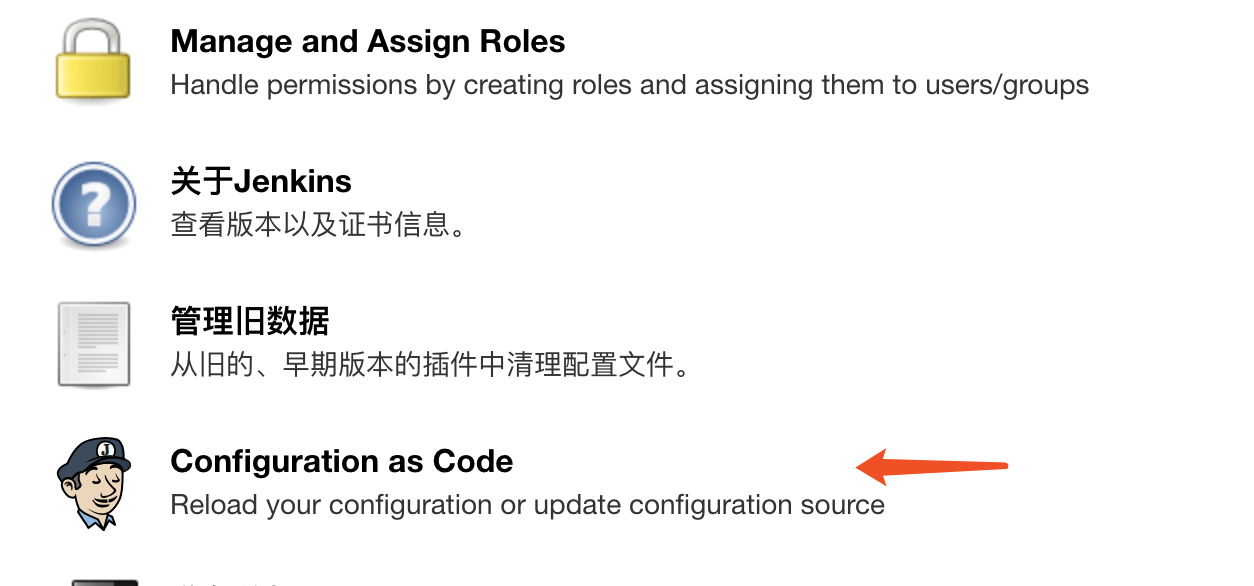
3、在 Configuration as Code 部分点击 重新加载,即可将在 KubeSphere 的 ConfigMap 修改的系统配置重新加载并更新到 Jenkins Dashboard。
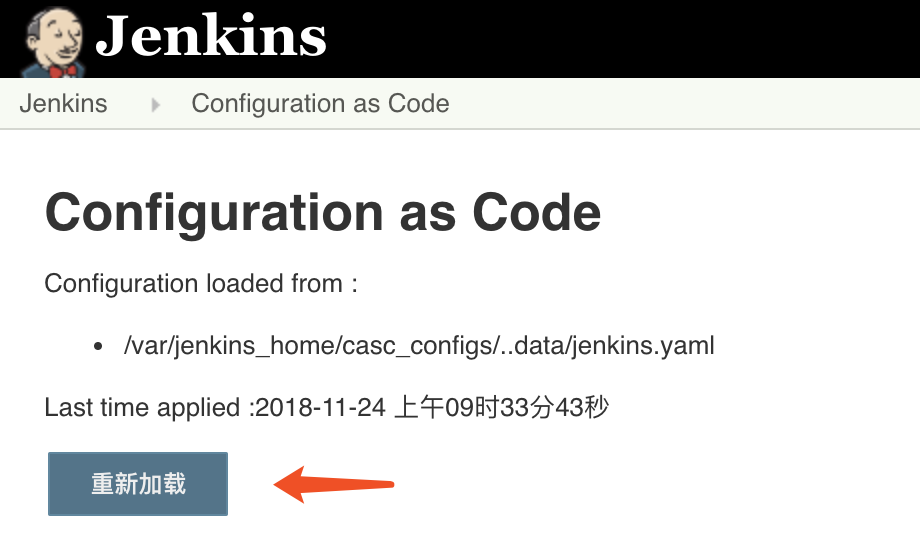
有关如何通过 CasC 进行系统设置,详见 官方文档。
注: 在现在版本当中,并不是所有插件都支持 CasC 的设置。CasC 只会覆盖使用 CasC 进行设置的插件配置。